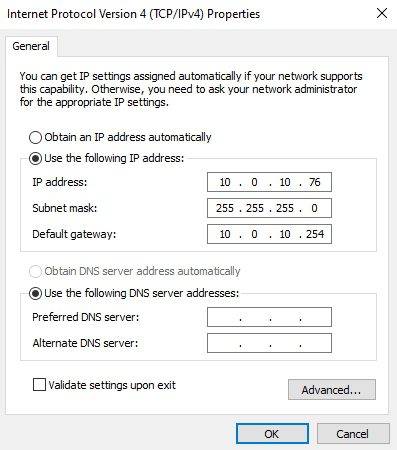มาทำความรู้จักับ IP Address กันเถอะ
IP Address หรือ Internet Protocal Address เป็นหมายเลขประจำเครื่องคอมพิวเตอร์แต่ละเครื่องคอมพิวเตอร์ในระบบเครือข่ายที่ใช้โปตโตคอลแบบ TCP/IP สามารถระบุที่ตั้งของคอมพิวเตอร์นั้นๆได้ ซึ่ง 1 อุปกรณ์จะมี 1 IP Address และแต่ละคอมพิวเตอร์จะมี IP Address ไม่ซ้ำกันประกอบไปด้วยตัวเลข 4 ชุด อย่างเช่น 198.168.1.1, 255.255.255.0 เป็นต้น ในปัจจุบันมาตรฐานของ IP Address คือ IPv4(เป็น 32 บิต)และ IPv6(เป็น 64 บิต) ซึ่ง IP Address สามารถแบ่งออกได้เป็น 2 รูปแบบ ได้แก่
- รูปแบบที่ 1 Network Address หมายเลขประจำเครื่อง Router เป็นแบบ Publish โดยใช้ IP Address จะออกทาง Gateway หรือออกทางอินเตอร์เน็ต
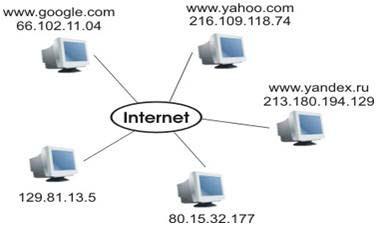
- รูปแบบที่ 2 Computer Address หมายเลขประจำเครื่องคอมพิวเตอร์ในระบบเครือข่าย เป็บแบบ Private โดยใช้ subnet เดียวกันในการติดต่อสื่อสารของคอมพิวเตอร์ตั้งแต่ 2 ตัวขึ้นไป

Class ของ IP address สามารถแบ่งได้ตามนี้
- Class A มีหมายเลข IP address ตั้งแต่ 0.0.0.0 ถึง 127.255.255.255 มี IP address ทั้งหมด 16 ล้านหมายเลข เหมาะสำหรับองค์กรขนาดใหญ่
- Class B มีหมายเลข IP address ตั้งแต่ 128.0.0.0 ถึง 191.255.255.255 มี IP address ทั้งหมด 65,000 หมายเลข เหมาะสำหรับองค์กรขนาดกลาง
- Class C มีหมายเลข IP address ตั้งแต่ 192.0.0.0 ถึง 223.255.255.255 มี IP address ทั้งหมด 254 หมายเลข เหมาะสำหรับองค์ขนาดเล็กหรือผู้ใช้งานในครัวเรือน
- Class D มีหมายเลข IP address ตั้งแต่ 224.0.0.0 ถึง 239.255.255.255 จะใช้ในเครือข่าแบบ Multitask
- Class E มีหมายเลข IP address ตั้งแต่ 240.0.0.0 ถึง 254.255.255.255 เป็น Class ที่จะใช้สำหรับอนาคต ในปัจจุบันจึงยังไม่ได้กำหนดการใช้งาน
วิธีการตรวจสอบ IP address
มีขั้นตอนดังนี้
- กดปุ่ม Windows+R บนคีบอร์ดจะขึ้นหน้าต่างตามภาพข้างล่างนี้ จากนั้นพิมพ์ cmd แล้วกด ok หรือ กดปุ่ม Enter
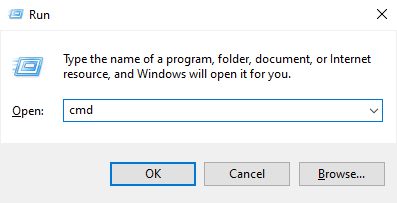
2. หลังจากนั้นจะขึ้นหน้าต่าง Command ขึ้นมาให้พิมพ์ว่า ipconfig แล้วกดปุ่ม Enter จะแสดงหมายเลข IP address ตรวจสอบที่ Ipv4 address, Subnet Mask, Default Gateway เสร็จสิ้นการตรวจสอบ IP address
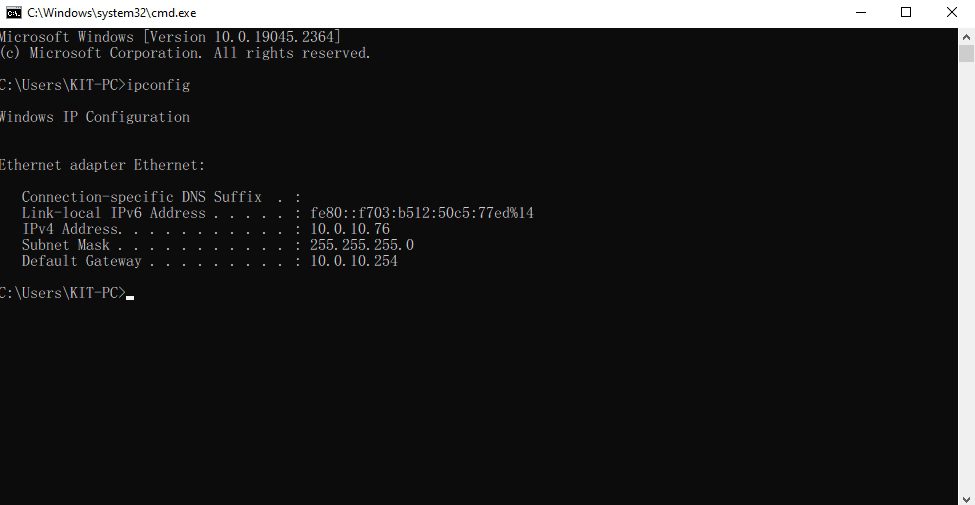
วิธีการ config IP address(Windows 10)
- ทำการ Click ขวาที่รูปอินเตอร์เน็ตหรือรูปไวไฟทางด้านซ้ายล่าง จากนั้น Click ไปที่ “Open Network & Internet settings”

2. ต่อจากนั้นให้ทำการ Click ไปที่ Ethernet Icon ทางด้านซ้าย หลังจาก Click แล้วให้เลือกไปที่ “Change adater options” แล้ว Click เข้าไป
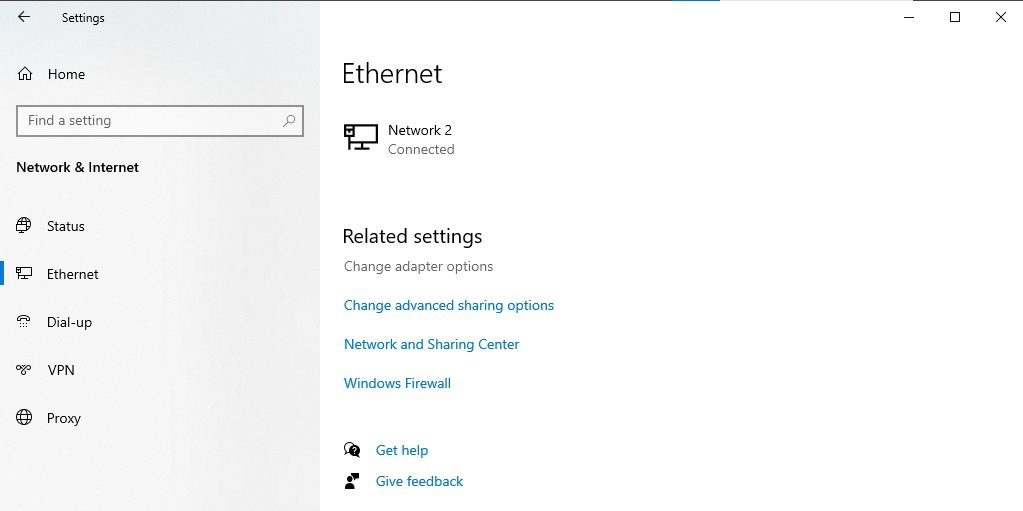
3. ถัดจากนั้นให้ทำการ Click ขวาที่ Ethernet Icon แล้วเลือก Click “Properties”
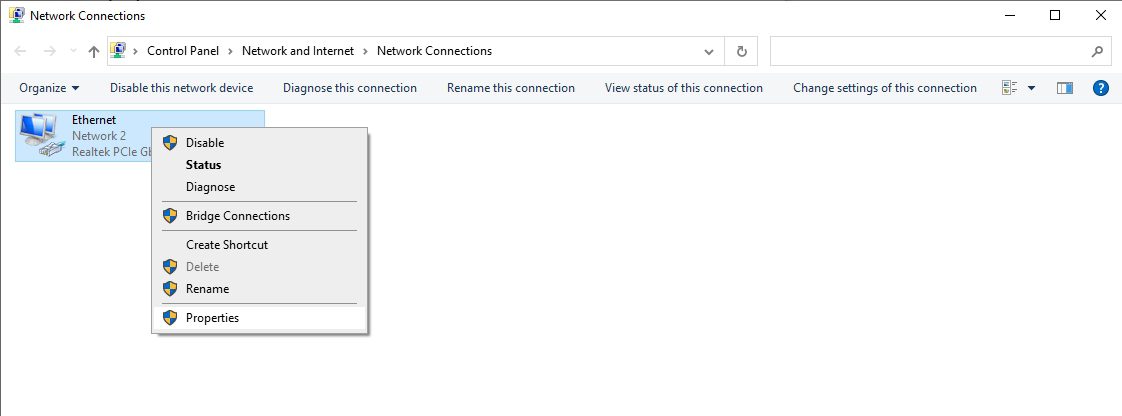
4. เมิ่อ Click เรียบร้อยแล้วจะขึ้นหน้าต่าง Ethernet Properties จากนั้น Click ไปที่ “Internet Protocol Version 4 (TPC/IPv4)”

5. หลังจากที่ Click เข้าไปที่ Internet Protocol Version 4 (TPC/IPv4) เรียบร้อยแล้วก็จะขึ้นหน่าต่าง Internet Protocol Version 4 (TPC/IPv4) Properties ให้ทำการเลือก “Use the following IP address” แล้วทำการตั้งค่าที่ IP address, Subnet mask, Default gateway(ไม่จำเป็นต้องตั้งค่าก็ได้ แต่ถ้าอยากให้เครื่องคอมพิวเตอร์เชื่อม Internet ได้จำต้องตั้งค่ากรณีไม่เชื่อมต่อ Internet ก็ไม่สามารถเชื่อม Internet ได้เช่นกัน ) เสร็จสิ้นการ Config IP address